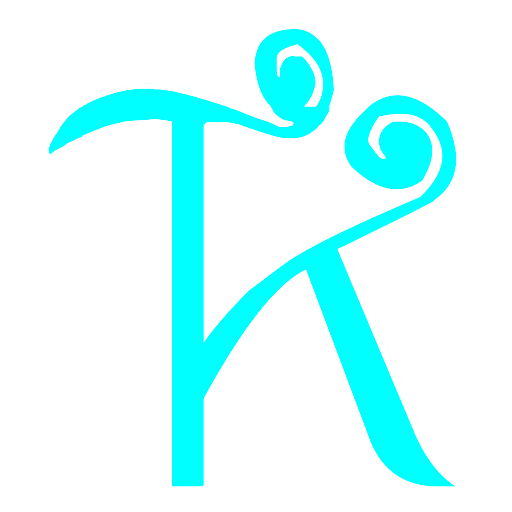好不容易搞了一天才解决,得记录一下。
VSCode
Windows下,安装C++插件后 C:\Users\username\.vscode\extensions\ms-vscode.cpptools-1.3.1\LLVM\bin 目录下 clang-format.exe 就可用。
这种情况下,也可以单独安装LLVM,64位默认安装地址在 C:\Program Files\LLVM
我选择了第二种方案,所以配置用户 setting.json:
|
1 2 3 4 5 6 7 8 |
"clang-format.executable": "C:\\Program Files\\LLVM\\bin\\clang-format.exe", "clang-format.style": "{ IndentWidth: 4, BasedOnStyle: Google, AlignConsecutiveAssignments: true }", "[proto3]": { "editor.defaultFormatter": "xaver.clang-format" }, "[cpp]": { "editor.defaultFormatter": "ms-vscode.cpptools" }, |
远程Linux系统:
因为是SSH远程开发,所以除了配置本地之外,还需要配置远程clang-format地址:
对应服务器上文件:/home/tkxiong/.vscode-server/data/Machine/settings.json
也可以通过 Ctrl+Shift+P 打开设置UI, 选择远程,拖到最下面, 在 setting.json 中编辑。
|
1 2 3 4 5 |
{ "git.path": "/usr/local/git/bin/git", "remote.autoForwardPortsSource": "output", "clang-format.executable": "/home/tkxiong/.vscode-server/extensions/ms-vscode.cpptools-1.3.1/LLVM/bin/clang-format", } |
前两个是之前的配置。第三个才是真正的clang-format地址。
关联问题:
Clang-Format 找不到,等等各种相关问题。
[error] spawn clang-format ENOENT: Error: spawn clang-format ENOENT
【VSCode】Proto 与 Clang-Format插件配置